Шаблоны проектов
Раздел "Шаблоны" модуля "Проекты" предназначен для создания и выбора шаблонов проектов. Заготовки проектов содержат типичный или стандартный набор из этапов, их длительностей или других параметров, а рядом с названием отображается иконка ![]() . В проектах шаблоны используются как отправная точка для создания подобных новых проектов.
. В проектах шаблоны используются как отправная точка для создания подобных новых проектов.
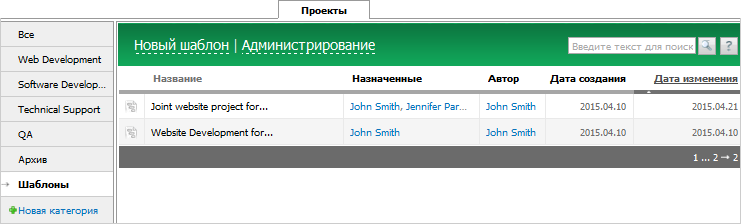
Список шаблонов
Список шаблонов представляет собой таблицу со следующими полями:
- Название — название шаблона проектов.
- Назначенные — список назначенных пользователей. При нажатии на имя назначенных осуществится переход к просмотру профиля.
- Автор — автор шаблона. При нажатии на имени автора осуществится переход к просмотру профиля.
- Дата создания — дата создания шаблона.
- Дата изменения — дата последнего изменения шаблона. Доступно упорядочивание списка по данному полю.
С помощью кнопки "Новый шаблон", расположенной в верхней части вкладки, открывается форма создания шаблона. Для перехода к управлению проектами необходимо нажать кнопку "Администрирование".
Действия в списке
При наведении курсора мыши на строку шаблона проекта появляются дополнительные действия:
- Кнопка
 предназначена для создания проекта из текущего шаблона.
предназначена для создания проекта из текущего шаблона. - Кнопка
 предназначена для редактирования шаблона. При нажатии появляется окно, аналогичное окну создания нового шаблона.
предназначена для редактирования шаблона. При нажатии появляется окно, аналогичное окну создания нового шаблона. - Кнопка
 предназначена для удаления шаблона проекта.
предназначена для удаления шаблона проекта.
Создание/редактирование шаблона
При создании проекта из шаблона, достаточно заполнить только участников и стандартные параметры. Вся информация, структура этапов и их длительность подставятся автоматически.
Окно создания представляет собой форму, похожую на окно создания/редактирования нового проекта.
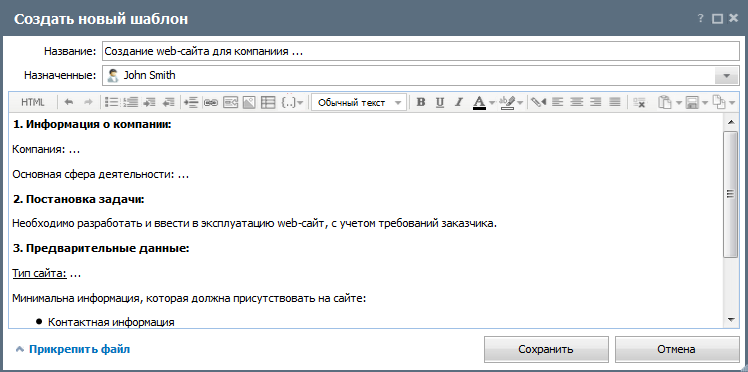
Для добавления шаблона необходимо заполнить следующие поля:
- Название — название создаваемого шаблона. В дальнейшем название будет подставляться в создаваемый проект.
- Назначенные — список пользователей, которые смогут видеть, редактировать, удалять и создавать проекты из шаблона.
- Редактор сообщений — стандартный редактор сообщения для добавления описания или шаблона для описания будущих проектов.
Для завершения создания шаблона проекта необходимо нажать кнопку "Сохранить".
Просмотр шаблона проекта
Страница просмотра открывается после создания шаблона или при переходе к его просмотру из списка.
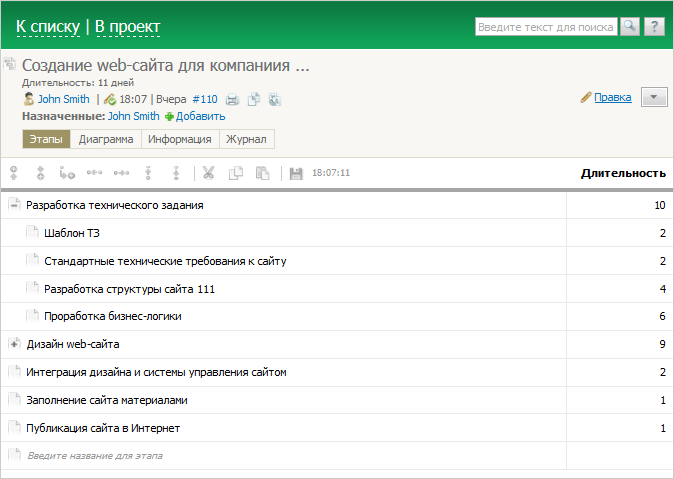
Визуально страницу можно разделить на несколько частей.
Шапка шаблона проекта
Шапка шаблона проекта содержит следующую информацию:
- Название — название шаблона. Заголовок проекта всегда закреплен вверху страницы просмотра.
- Длительность — длительность выполнения всех этапов в шаблоне.
- Автор — пользователь, создавший шаблон.
- Дата и время изменения — дата последнего изменения данных шаблона.
- ID шаблона — цифры, указанные после символа # — это уникальный идентификатор шаблона, который также является постоянной ссылкой на него. При помощи соответствующей команды контекстного меню ее можно скопировать и затем вставлять в другие сообщения.
- Назначенные — список назначенных пользователей.
Действия с шаблоном проекта
Для работы с шаблоном проекта доступны следующие действия:
 Добавить — быстрое добавление назначенных.
Добавить — быстрое добавление назначенных. Правка — переход к редактированию шаблона проекта. У руководителей проекта кнопка всегда доступна вверху страницы.
Правка — переход к редактированию шаблона проекта. У руководителей проекта кнопка всегда доступна вверху страницы. Печать — печать информации о проекте в шаблоне стандартными средствами браузера.
Печать — печать информации о проекте в шаблоне стандартными средствами браузера.
 Скопировать в буфер обмена — поместить выбранный шаблон проекта в буфер обмена.
Скопировать в буфер обмена — поместить выбранный шаблон проекта в буфер обмена. Перевести — перевести текст названия и информацию о проекте при помощи сервиса Google Translate.
Перевести — перевести текст названия и информацию о проекте при помощи сервиса Google Translate. — список дополнительных команд:
— список дополнительных команд:
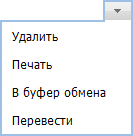
- Удалить — удалить проект из системы TeamWox. Доступно автору шаблона и назначенным пользователям.
- Печать — печать информации стандартными средствами браузера.
- В буфер обмена — поместить выбранный шаблон в буфер обмена для последующей вставки его содержимого в другой шаблон, письмо, задание, заявку, комментарий и т.д.
- Перевести — позволяет перевести текст названия и информацию о шаблоне при помощи сервиса Google Translate, интегрированного в TeamWox.
Тело шаблона проекта
Работа в теле шаблона проекта схожа с работой на вкладках "Этапы", "Диаграмма", "Информация" и "Журнал" в проектах, но существует ряд ограничений:
- На вкладке "Этапы" нет возможности привязывать этапы к датам, назначать ответственных, привязывать к записям и закрывать этапы. Можно только создавать структуру этапов и ставить в соответствие длительность.
- На вкладке "Диаграмма" также нет привязок к датам, а цвет полос всегда серый. Все действия по изменению длительности этапов остаются.
- На вкладке "Информация" отсутствует возможность добавлять комментарии.
Создание проекта из шаблона
Для создания проекта из шаблона необходимо нажать на иконку ![]() в списке или на кнопку "В проект" на странице просмотра шаблона.
в списке или на кнопку "В проект" на странице просмотра шаблона.
Окно создания проекта из шаблона аналогично окну создания/редактирования проекта, но открывается оно уже с заполненными полями "Название", "Руководители" и описанием в редакторе. Внизу формы сообщается количество предустановленных этапов в будущем проекте.
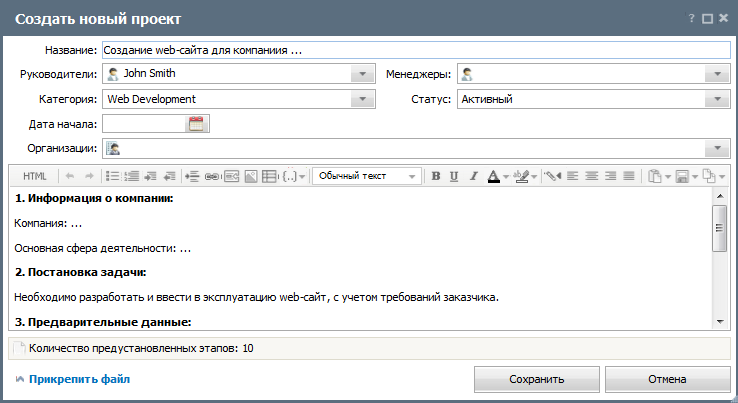
← Журнал
Права доступа →
|